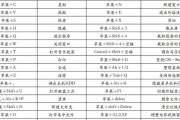笔记本电脑作为我们工作和学习中不可或缺的电子产品,合理的输入法设置能提升打字效率,从而优化我们的操作体验。本文将详细介绍笔记本电脑输入法设置方法以及如何高效切换输入法,让您的打字过程更加得心应手。
输入法设置基础
为了开始设置笔记本电脑的输入法,我们首先需要了解输入法相关的基本概念及程序。较常见的输入法有搜狗拼音输入法、百度拼音输入法、微软拼音输入法等。一般情况下,操作系统自带的输入法足以满足我们的基本需求,还可以下载并安装第三方输入法来获得更多的功能和个性化设置。
步骤一:打开控制面板设置输入法
在Windows系统中,您可以点击屏幕右下角的语言图标,然后点击“更多设置”,进入“语言”页面进行输入法的添加或删除。
在Mac系统中,可以通过“系统偏好设置”中的“键盘”选项,然后选择“输入源”来设置或添加新的输入法。
步骤二:选择和添加输入法
在输入法选择页面,查看已安装的输入法列表,如果需要添加新的输入法,可以点击“添加输入法”按钮,从列表中选择合适的输入法,然后点击“添加”。
步骤三:调整输入法顺序
输入法顺序可以影响输入法之间的切换方式,Windows和Mac系统都允许用户将首选的输入法设置为列表顶部。只需拖动输入法选项卡,调整语言顺序即可。

输入法切换技巧
输入法切换是日常操作中频繁进行的动作,掌握正确的切换技巧,能大幅提高工作效率。
切换方法
快捷键切换:大多数输入法提供快捷键切换功能。在Windows系统中,通常可以使用`Ctrl`+`Space`切换输入法;在Mac系统中,`Command`+`Space`通常是切换输入法的快捷键。
任务栏图标切换:在任务栏的语言图标上单击,可以选择不同的输入法进行切换。
鼠标悬停切换:在输入栏悬停鼠标,部分输入法会显示一个输入法切换菜单,你可以从这里选择需要的输入法。
高级功能及技巧
自定义快速切换:一些输入法允许用户自定义不同的快捷键来切换输入法。在搜狗拼音输入法中,你可以设置`Ctrl`+`Shift`+`1`、`Ctrl`+`Shift`+`2`等来快速切换不同的输入模式。
输入法皮肤设置:个性化的输入法皮肤可以提升打字时的愉悦感。可以在输入法设置选项中选择喜欢的皮肤进行更换。
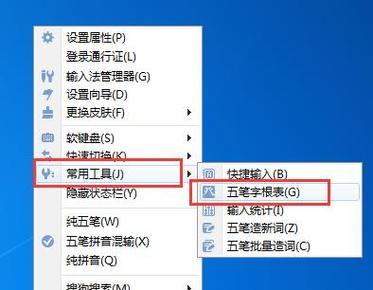
常见问题解答
问题一:如何解决输入法不响应的问题?
如果您的输入法突然不响应,可以尝试以下几个解决步骤:
重启输入法程序:通过语言设置界面重启输入法或直接结束输入法程序进程,然后重新启动。
系统重启:有时候简单的重启笔记本电脑可以解决问题。
更新输入法:检查是否有输入法的更新,安装最新版本可能会解决不响应的问题。
问题二:有时切换输入法时会出现卡顿,应该如何优化?
卡顿问题通常与输入法程序或系统性能有关,优化建议包括:
优化输入法设置:在输入法设置中,关闭不必要的附加功能,如云输入、网络词库等。
增加系统内存:如果笔记本电脑内存不足,安装额外的内存条可以提升整体性能。
使用轻量级输入法:尝试更换为资源占用小的输入法,如微软拼音输入法。
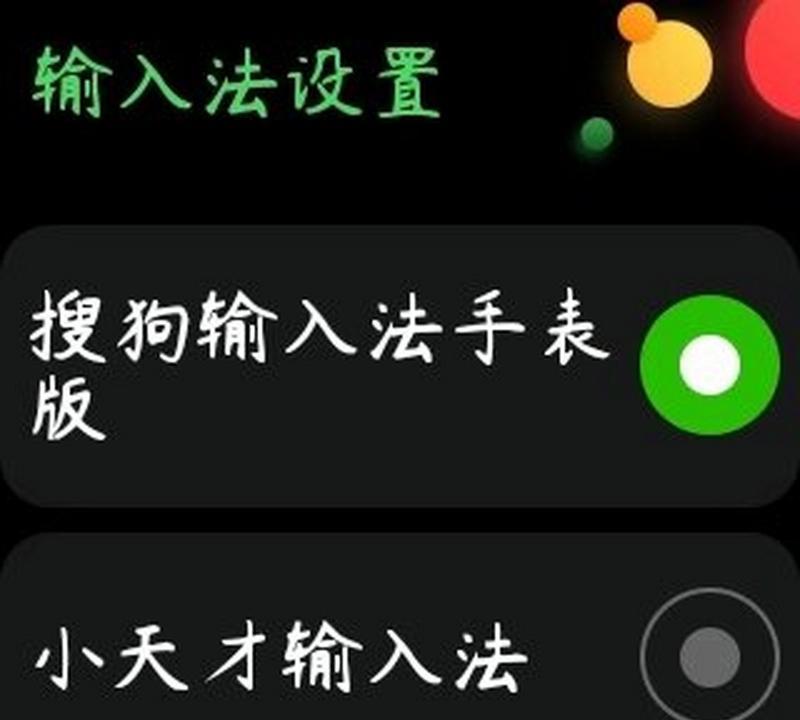
结语
本文针对笔记本电脑用户如何进行输入法设置以及高效切换输入法展开详细介绍,并对一些常见问题提供了帮助和建议。通过掌握这些技巧,用户能够更便捷地进行文字输入,提升工作和学习的效率。希望每位读者都能在日常使用笔记本电脑中拥有一个良好的输入体验。
标签: #笔记本电脑